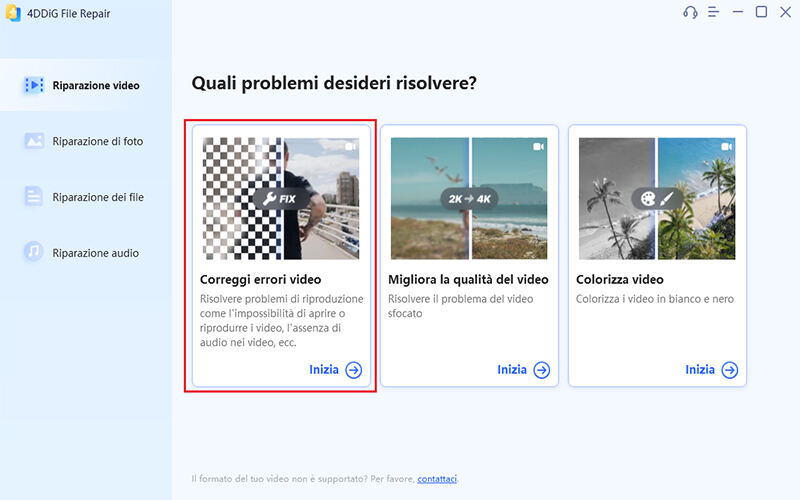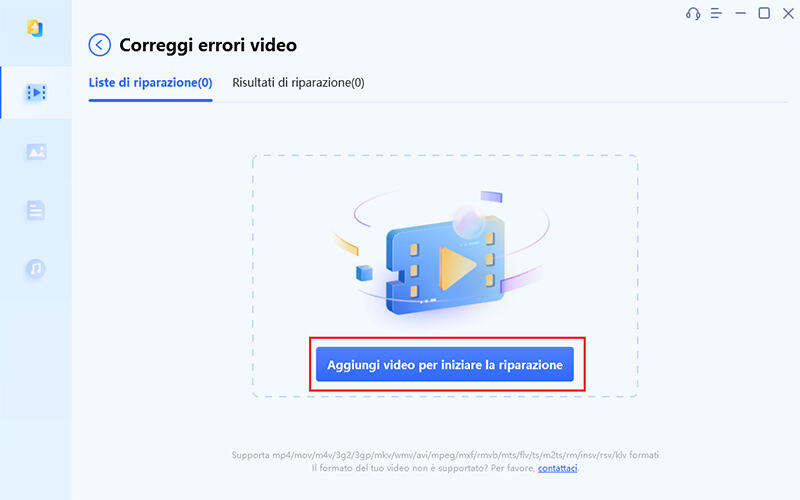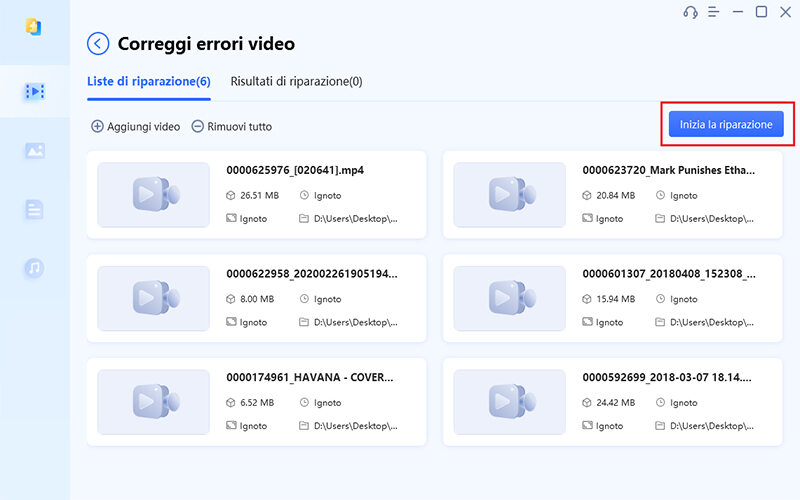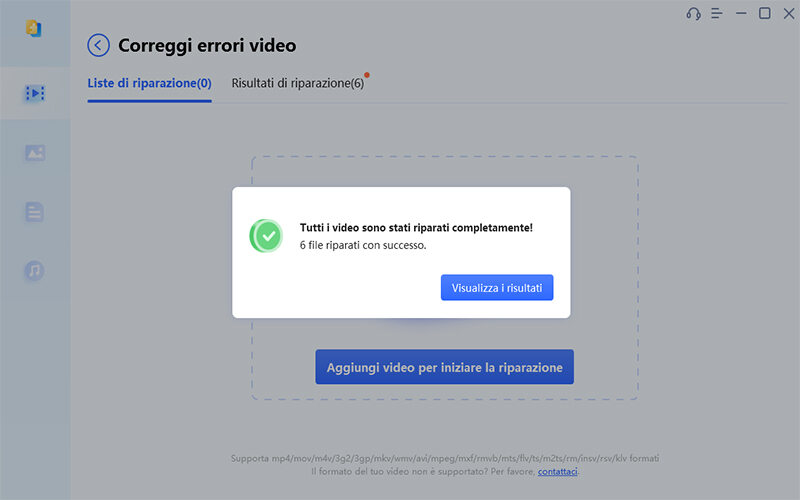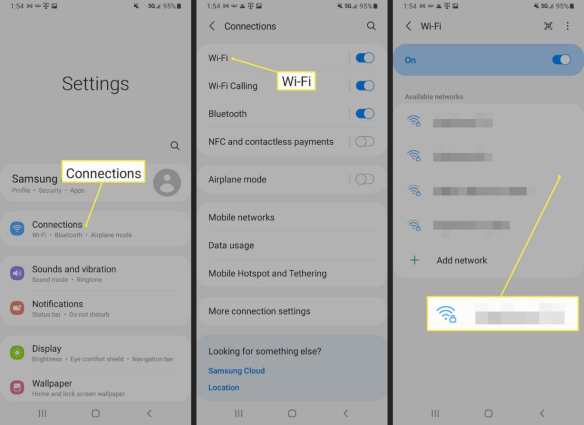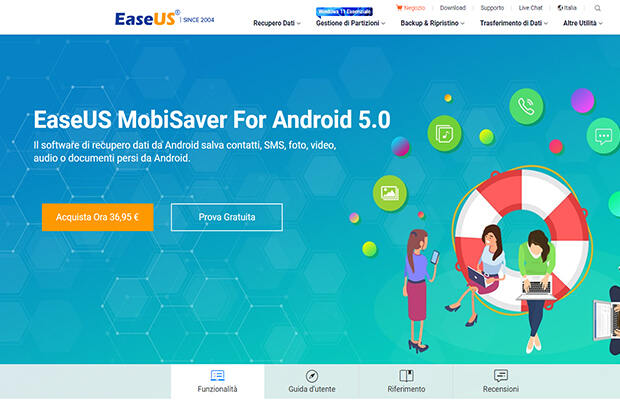Come scaricare video da YouTube? Prova questi 5 metodi!
YouTube è la piattaforma di streaming video più popolare al mondo, con una vasta gamma di contenuti che variano da video musicali e intrattenimento, a tutorial e trasmissioni di eventi in diretta.
Sebbene YouTube sia principalmente una piattaforma di streaming online, che richiede una connessione Internet, ci possono essere momenti in cui desideri scaricare un video per visualizzarlo offline o per altri usi.
In questo articolo, ti guideremo attraverso diversi metodi per scaricare video da YouTube, sia su computer Mac e Windows che su dispositivi mobili. Continua a leggere per scoprire come fare!

Parte 1. Come scaricare video da YouTube?
Metodo 1. Scarica video da YouTube con la versione Premium.
Negli ultimi anni, Google ha lanciato YouTube Premium, un'opzione a pagamento che apre le porte a una serie di vantaggi esclusivi.
Gli abbonati a YouTube Premium hanno accesso a un catalogo musicale esteso, possono dire addio alle interruzioni pubblicitarie, utilizzare la modalità Picture-in-Picture (PIP) su iPhone e Android, ascoltare l'audio dei video in background (anche quando lo schermo è spento), e, forse il più importante, scaricare video per guardarli offline.
Queste funzionalità migliorano notevolmente l'esperienza di fruizione di YouTube, rendendola più personalizzata e adatta a stili di vita dinamici.
Ecco come utilizzare questa opzione:
- Vai al video di YouTube che vuoi scaricare.
- Fai clic sul pulsante “Scarica”.
In pochi istanti YouTube scaricherà il video fruibile offline.
Il video avrà la massima qualità su PC e Mac.
Su iOS e Android puoi selezionare la qualità del download.

Come accedere ai video offline su YouTube?
Dopo aver scaricato video da YouTube, li troverai nella sezione 'Download', facilmente accessibile dal menu situato nell'angolo in alto a sinistra.
È fondamentale sapere che i video scaricati sono disponibili per la visualizzazione offline esclusivamente sul dispositivo su cui sono stati scaricati, anche se si utilizza lo stesso account.
Ad esempio, un video scaricato su un PC non sarà accessibile tramite l'app YouTube su dispositivi iOS, Android o Mac. Analogamente, un video scaricato tramite l'app YouTube su un dispositivo Android rimarrà disponibile solo su quel dispositivo e non su altri. Inoltre, ricorda che la riproduzione del video scaricato è possibile solo tramite il player di YouTube.
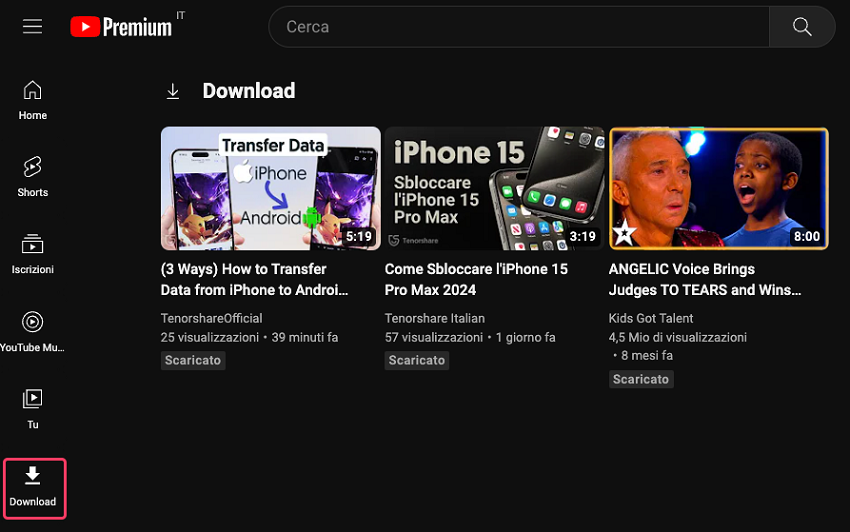
Metodo 2. Scarica video YouTube Online.
Molti siti web offrono la possibilità di scaricare video da YouTube. Per utilizzare questi servizi, è sufficiente inserire l'URL del video di interesse e il sito genererà un link per il download. Questo processo semplice e diretto rende accessibile a tutti il download dei video di YouTube.
Siti Web Popolari:
- Y2Mate è uno dei siti più popolari per scaricare video da YouTube. Offre la possibilità di scegliere tra diversi formati e qualità video e non richiede alcuna registrazione.
- SaveFrom.net è un altro servizio ampiamente utilizzato che permette di scaricare video da YouTube inserendo l'URL. È noto per la sua interfaccia intuitiva e per le opzioni di download rapido.
- ClipConverter.cc non solo consente il download di video ma offre anche la possibilità di convertirli in diversi formati. È utile se hai bisogno di un formato specifico per la compatibilità con altri dispositivi.
Come Funzionano:
Il processo di download tramite questi siti è generalmente piuttosto semplice:
- Copia l'URL del video di YouTube che desideri scaricare.
- Visita il sito web e incolla l'URL nel campo fornito.
- Scegli il formato e la qualità del download (se disponibili).
Clicca sul pulsante per iniziare il download.

Sebbene questa opzione sia conveniente, è essenziale essere cauti con i siti di terze parti, poiché possono contenere annunci invasivi o potenziali minacce alla sicurezza.
Metodo 3. Scarica video YouTube con VLC.
VLC Media Player è un noto lettore multimediale gratuito e open source, versatile nella riproduzione di una varietà di formati di file, tra cui video, audio e immagini. Oltre alle sue funzionalità di riproduzione, VLC può essere impiegato anche per scaricare video da YouTube.
È importante sottolineare, tuttavia, che a causa di un bug nel software, questa funzionalità di download potrebbe non sempre funzionare in modo ottimale.
Per scaricare un video YouTube con VLC, segui questi passaggi:
- Apri VLC.
- Vai al menu “Media” e seleziona “Apri flusso di rete”.
- Incolla l'URL del video YouTube che desideri scaricare nella barra di destinazione.
Fai clic su “Riproduci o Apri”.

- Avviata la riproduzione, fai clic con il pulsante destro del mouse sul video.
- Seleziona l'opzione "Salva video come" dal menu contestuale.
- Scegli una cartella di destinazione per salvare il video.
- Fai clic su 'Salva'.
Metodo 4. Scarica video YouTube su iPhone, iOS e Android.
Google e Apple hanno eliminato dalle loro piattaforme tutte le app che permettevano di scaricare gratuitamente video da YouTube sui dispositivi mobili. Nonostante ciò, esistono metodi alternativi per aggirare queste restrizioni, come il download di APK da fonti non ufficiali per dispositivi Android o il jailbreak per dispositivi iOS (iPhone e iPad).
È importante sottolineare, tuttavia, che queste pratiche comportano significativi rischi per la sicurezza e la privacy del dispositivo. Pertanto, prima di procedere, è essenziale valutare attentamente i potenziali pericoli e decidere se il rischio ne valga la pena.
Scaricare video da YouTube su iPhone utilizzando l'app Documenti:
Se utilizzi un iPhone, hai la possibilità di usare l'app 'Documenti', disponibile a pagamento, per scaricare video da YouTube. Questa applicazione offre un metodo alternativo per salvare i video direttamente sul tuo dispositivo iOS.
Ecco come fare:
- Scarica e installa l'app Documenti dall'App Store sul tuo iPhone.
- Avvia l'app e accedi al suo browser web integrato.
- Cerca il video di YouTube che desideri scaricare e avvialo.
- Tocca il pulsante "Condividi" e seleziona "Copia collegamento" per copiare l'URL del video di YouTube.
- Successivamente, torna all'app Documenti e incolla l'URL copiato nella barra degli indirizzi.
- Fai tap su "Vai" e il video verrà caricato nell'app Documenti.
- Tieni premuto il video e seleziona "Salva video" per effettuare il download del video di YouTube direttamente sul tuo iPhone.
Questo metodo ti consentirà di avere accesso ai video di YouTube anche offline direttamente su iPhone o iPad.
Scaricare video da YouTube su Android utilizzando TubeMate:
Per gli utenti Android, TubeMate rappresenta una scelta popolare tra le applicazioni di terze parti per scaricare video da YouTube. Questa app fornisce un modo semplice e diretto per salvare i video preferiti direttamente sul tuo dispositivo.
Ecco come fare:
- Scarica e installa l'app TubeMate da una fonte affidabile sul tuo dispositivo Android.
- Avvia l'app TubeMate e cerca il video di YouTube che desideri scaricare.
- Riproduci il video e tocca il pulsante verde "Download" situato sotto il video.
- Seleziona la qualità e il formato desiderati per il video e fai tap sul pulsante "Download".
Il video verrà scaricato direttamente sul tuo dispositivo Android e potrai trovarlo nella cartella download.
Metodo 5. Salva video YouTube sul Mac.
macOS include una funzionalità utile per la registrazione dello schermo. Anche se non rappresenta il metodo più semplice per scaricare video da YouTube, questa opzione può rivelarsi una soluzione di emergenza efficace quando non ci sono alternative disponibili.
Ecco come funziona.
- Apri il video di YouTube che vuoi scaricare sul tuo Mac.
- Avvia lo strumento di registrazione dello schermo premendo insieme: -Command + Shift + 5.
- Nella finestra di opzioni che compare, scegli "Registra".
- Fai partire il video di YouTube e permetti allo strumento di registrazione di catturare il video.
- Al termine del video, clicca su "Interrompi" per fermare la registrazione.
- Il video registrato verrà salvato automaticamente come file sul tuo Mac.
Tieni presente che questa tecnica non effettua un download diretto dal sito di YouTube, ma registra quanto visualizzato sullo schermo. Inoltre, è fondamentale rispettare i termini di servizio e utilizzare questa opzione solo in situazioni di emergenza, evitando l'uso improprio o illegale.
Suggerimenti per scaricare Video da YouTube in modo responsabile.
Se vuoi scaricare video da YouTube o convertirli, è necessario seguire alcuni consigli fondamentali per garantire un processo di download fluido e responsabile.
Rispetta i tempi del download:
- Essere pazienti con i tempi di download.
- A seconda della velocità di Internet, scaricare anche un video di un minuto può richiedere dai due ai tre minuti.
- Evitare di interrompere o annullare il download prematuramente.
Attenzione alla proprietà intellettuale:
- I video su YouTube sono protetti dalle leggi sul diritto d'autore.
- Scaricare video senza l'autorizzazione del creatore può violare queste leggi.
- Assicurarsi di scaricare video per uso personale o con il consenso esplicito del creatore, rispettando i suoi diritti e la proprietà del contenuto.
Suggerimento: Il video di YouTube è sfocato o ha problemi di audio? Riparalo con l’IA.
Se i video scaricati da YouTube presentano sfocature o distorsioni audio, la visione può risultare meno soddisfacente. Fortunatamente, esiste una soluzione per affrontare questi inconvenienti e migliorare la qualità dei tuoi video: 4DDiG File Repair.
Questo software avanzato, basato sull'Intelligenza Artificiale, è progettato per riparare video corrotti, incompleti o affetti da artefatti audiovisivi. Il processo di riparazione è semplice e si articola in soli 4 passaggi guidati, rendendo facile migliorare la qualità di qualsiasi video corrotto.
Ecco alcune caratteristiche di 4DDiG Video Repair:
- Riparazione ad alta velocità: 4DDiG Video Repair utilizza algoritmi avanzati per riparare i video in modo rapido ed efficiente.
- Riparazione avanzata: Per i video gravemente danneggiati, 4DDiG Video Repair offre una modalità di riparazione avanzata che può ripristinare problemi più complessi.
- Riparazione batch: 4DDiG Video Repair consente agli utenti di riparare più video contemporaneamente, risparmiando tempo e fatica.
- Anteprima dei video riparati: Prima di salvare il video riparato, 4DDiG Video Repair consente agli utenti di visualizzarne l'anteprima per assicurarsi dei risultati desiderati.
- Compatibilità con vari dispositivi e formati: 4DDiG Video Repair supporta un'ampia gamma di dispositivi e formati video, rendendolo una soluzione versatile per la riparazione di video corrotti.
Come riparare i video scaricati da YouTube sfocati o corrotti:
Download
Sicuro
Download
Sicuro
-
Avvia 4DDiG Video Repair e seleziona in ordine:
1.[Riparazione video]
2.[Correggi errori video]
3.[Inizia]

-
Fare clic sul pulsante [Aggiungi video per iniziare la riparazione] per importare uno o più file video corrotti.

-
Dopo aver aggiunto il video di YouTube corrotto, clicca su [Inizia la riparazione]. -Puoi aggiungere qualsiasi tipo di video, anche personali o registrati con lo smartphone.

-
Una volta completata la riparazione del video corrotto;
Clicca su [Visualizza risultati].
Seleziona uno o più video riparati.
Infine, clicca su [Esportazione selezionata] per salvare i video riparati.
Se non sei soddisfatto, puoi cliccare su “Riparazione avanzata” per una correzione migliore.

Download
Sicuro
Download
Sicuro
Ti potrebbe anche piacere
- Home >>
- Recupero video >>
- Come scaricare video da YouTube? Prova questi 5 metodi!